Controllo di istanze Large di HANA in Azure tramite il portale di Azure
Nota
Per Rev 4.2, seguire le istruzioni riportate nell'argomento Gestire istanze BareMetal tramite l'argomento portale di Azure.
Questo documento illustra il modo in cui le istanze Large di HANA vengono presentate nella portale di Azure e quali attività possono essere eseguite tramite portale di Azure con le unità di istanze Large di HANA distribuite per l'utente. La visibilità delle istanze Large di HANA in portale di Azure viene fornita tramite un provider di risorse di Azure per istanze Large di HANA, attualmente disponibile in anteprima pubblica
Registrare il provider di risorse per istanze Large di HANA
In genere la sottoscrizione di Azure usata per le distribuzioni di istanze Large di HANA è registrata per il provider di risorse per istanze Large di HANA. Tuttavia, se non è possibile visualizzare le unità di istanze Large di HANA distribuite, è consigliabile registrare il provider di risorse nella sottoscrizione di Azure. Esistono due modi per registrare il provider di risorse di istanze Large di HANA
Eseguire la registrazione tramite l'interfaccia della riga di comando
È necessario accedere alla sottoscrizione di Azure, usata per la distribuzione di istanze Large di HANA tramite l'interfaccia dell'interfaccia della riga di comando di Azure. È possibile (ri-)registrare il provider di istanze Large di HANA con questo comando:
az provider register --namespace Microsoft.HanaOnAzure
Per altre informazioni, vedere l'articolo Provider e tipi di risorse di Azure
Eseguire la registrazione tramite portale di Azure
È possibile (ri)registrare il provider di risorse di istanze Large di HANA tramite portale di Azure. È necessario elencare la sottoscrizione in portale di Azure e fare doppio clic sulla sottoscrizione, usata per distribuire le unità di istanze Large di HANA. Nella pagina di panoramica della sottoscrizione selezionare "Provider di risorse", come illustrato di seguito e digitare "HANA" nella finestra di ricerca.
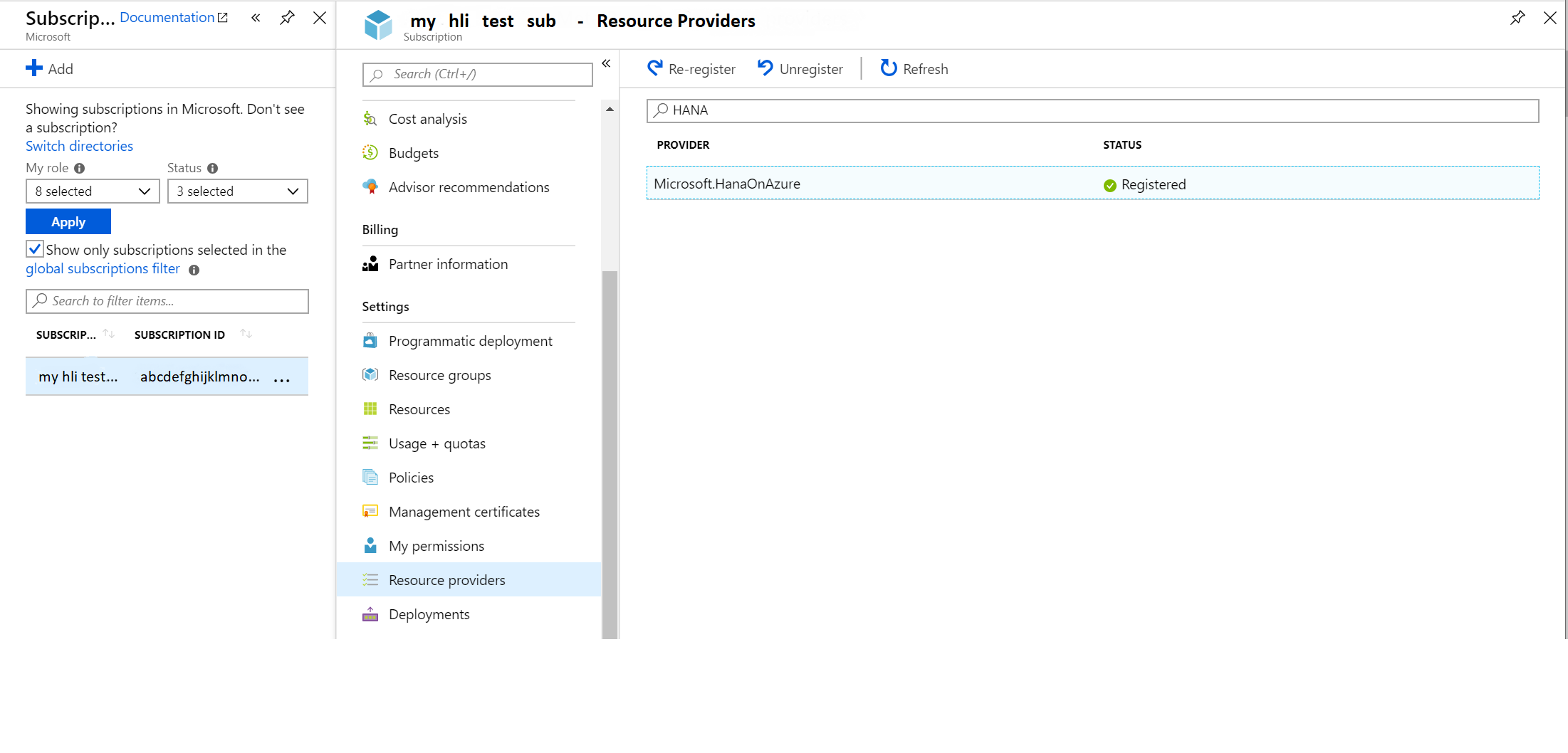
Nello screenshot illustrato il provider di risorse è già stato registrato. Nel caso in cui il provider di risorse non sia ancora registrato, premere "riregistra" o "register".
Per altre informazioni, vedere l'articolo Provider e tipi di risorse di Azure
Visualizzazione delle unità di istanze Large di HANA nel portale di Azure
Quando si invia una richiesta di distribuzione di istanze Large di HANA, viene chiesto di specificare anche la sottoscrizione di Azure a cui ci si connette alle istanze Large di HANA. È consigliabile usare la stessa sottoscrizione usata per distribuire il livello applicazione SAP che funziona con le unità di istanze Large di HANA. Quando vengono distribuite le prime istanze Large di HANA, viene creato un nuovo gruppo di risorse di Azure nella sottoscrizione di Azure inviata nella richiesta di distribuzione per le istanze Large di HANA. Il nuovo gruppo di risorse elenca tutte le unità di istanze Large di HANA distribuite nella sottoscrizione specifica.
Per trovare il nuovo gruppo di risorse di Azure, elencare il gruppo di risorse nella sottoscrizione passando attraverso il riquadro di spostamento sinistro del portale di Azure
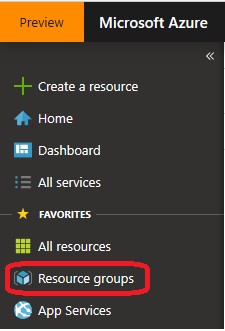
Nell'elenco dei gruppi di risorse, viene visualizzato l'elenco, potrebbe essere necessario filtrare la sottoscrizione usata per distribuire istanze Large di HANA

Dopo aver filtrato la sottoscrizione corretta, potrebbe essere ancora presente un lungo elenco di gruppi di risorse. Cercare uno con una post-correzione di -Txxx dove "xxx" sono tre cifre, ad esempio -T050.
Come è stato trovato il gruppo di risorse, elencarne i dettagli. L'elenco ricevuto potrebbe essere simile al seguente:
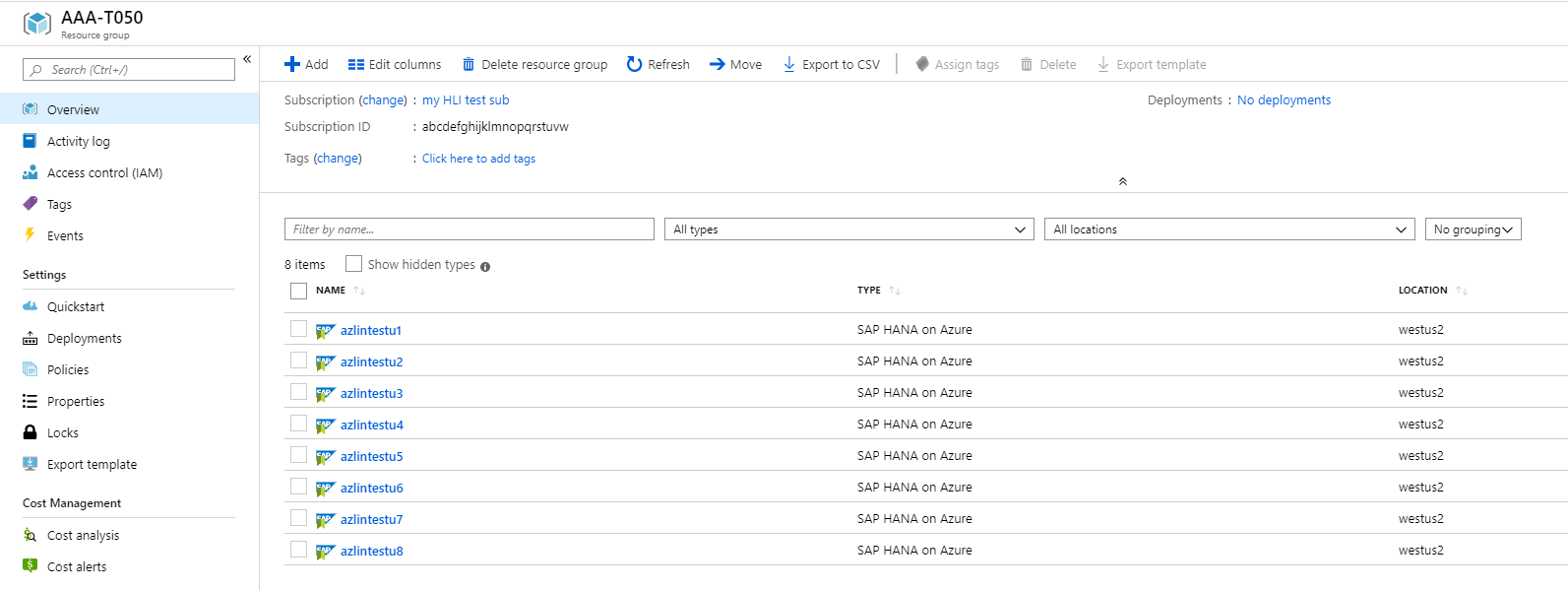
Tutte le unità elencate rappresentano una singola unità di istanze Large di HANA distribuita nella sottoscrizione. In questo caso, si esaminano otto unità di istanze Large di HANA diverse, distribuite nella sottoscrizione.
Se sono stati distribuiti diversi tenant di istanze Large di HANA nella stessa sottoscrizione di Azure, sono disponibili più gruppi di risorse di Azure
Esaminare gli attributi di una singola unità HLI
Nell'elenco delle unità di istanze Large di HANA è possibile fare clic su una singola unità e ottenere i dettagli della singola unità di istanze Large di HANA.
Nella schermata di panoramica, dopo aver fatto clic su "Mostra altro", viene visualizzata una presentazione dell'unità, simile alla seguente:

Esaminando i diversi attributi mostrati, questi attributi sembrano difficilmente diversi dagli attributi della macchina virtuale di Azure. Nell'intestazione sul lato sinistro vengono visualizzati il gruppo di risorse, l'area di Azure, il nome della sottoscrizione e l'ID, nonché alcuni tag aggiunti. Per impostazione predefinita, alle unità HANA Large Instances non sono assegnati tag. Sul lato destro dell'intestazione, il nome dell'unità viene elencato come assegnato al termine della distribuzione. Viene visualizzato il sistema operativo e l'indirizzo IP. Come per le macchine virtuali, viene visualizzato anche il tipo di unità di istanza Large di HANA con il numero di thread e memoria della CPU. Altre informazioni sulle diverse unità di istanze Large di HANA sono illustrate di seguito:
I dati aggiuntivi sul lato inferiore destro sono la revisione del timbro dell'istanza Large di HANA. I valori possibili sono:
- Revisione 3
- Revisione 4
La revisione 4 è l'architettura più recente rilasciata di istanze Large di HANA con miglioramenti importanti della latenza di rete tra le macchine virtuali di Azure e le unità di istanze Large di HANA distribuite nelle revisioni 4 timbri o righe. Un'altra informazione molto importante è disponibile nell'angolo inferiore destro della panoramica con il nome del gruppo di posizionamento di prossimità di Azure creato automaticamente per ogni unità di istanze Large di HANA distribuita. Questo gruppo di posizionamento di prossimità deve essere fatto riferimento quando si distribuiscono le macchine virtuali di Azure che ospitano il livello applicazione SAP. Usando il gruppo di posizionamento di prossimità di Azure associato all'unità di istanze Large di HANA, assicurarsi che le macchine virtuali di Azure vengano distribuite in prossimità dell'unità di istanze Large di HANA. Il modo in cui è possibile usare i gruppi di posizionamento di prossimità per individuare il livello dell'applicazione SAP nello stesso data center di Azure, come le unità di istanze Large di HANA ospitate nella revisione 4 ospitata da HANA in Gruppi di posizionamento di prossimità di Azure per una latenza di rete ottimale con le applicazioni SAP.
Un campo aggiuntivo nella colonna destra dell'intestazione indica lo stato di alimentazione dell'unità dell'istanza Large di HANA.
Nota
Lo stato di alimentazione descrive se l'unità hardware è accesa o spenta. Non fornisce informazioni sul sistema operativo in esecuzione. Quando si riavvia un'unità di istanze Large di HANA, si verificherà un breve periodo di tempo in cui lo stato dell'unità cambia in Avvio per passare allo stato Avviato. Essere nello stato Avviato significa che il sistema operativo è in fase di avvio o che il sistema operativo è stato avviato completamente. Di conseguenza, dopo un riavvio dell'unità, non è possibile prevedere di accedere immediatamente all'unità non appena lo stato passa a Avviato.
Se si preme "Altre informazioni", vengono visualizzate informazioni aggiuntive. Un'altra informazione è la visualizzazione della revisione del timbro dell'istanza Large di HANA, in cui è stata distribuita l'unità. Vedere l'articolo Informazioni su SAP HANA in Azure (istanze Large) per le diverse revisioni dei francobolli di istanze Large di HANA
Controllare le attività di una singola unità di istanze Large di HANA
Oltre a offrire una panoramica delle unità di istanze Large di HANA, è possibile controllare le attività dell'unità specifica. Un log attività potrebbe essere simile al seguente:
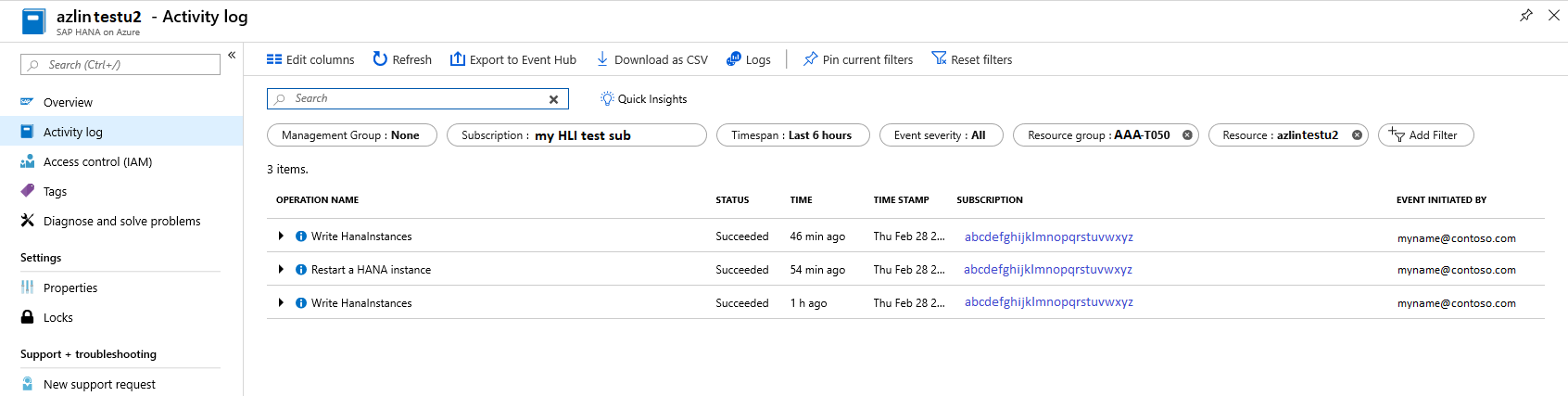
Una delle attività principali registrate è costituita dai riavvii di un'unità. I dati elencati includono lo stato dell'attività, il timestamp generato dall'attività, l'ID sottoscrizione da cui è stata attivata l'attività e l'utente di Azure che ha attivato l'attività.
Un'altra attività che viene registrata sono le modifiche apportate all'unità nei metadati di Azure. Oltre al riavvio avviato, è possibile visualizzare l'attività write HANAInstances. Questo tipo di attività non esegue alcuna modifica nell'unità di istanze Large di HANA, ma documenta le modifiche ai metadati dell'unità in Azure. Nel caso elencato, è stato aggiunto ed eliminato un tag (vedere la sezione successiva).
Aggiungere ed eliminare un tag di Azure a un'unità di istanze Large di HANA
Un'altra possibilità consiste nell'aggiungere un tag a un'unità di istanze Large di HANA. Il modo in cui i tag vengono assegnati non differisce dall'assegnazione di tag alle macchine virtuali. Come per le macchine virtuali, i tag esistono nei metadati di Azure e, per le istanze Large di HANA, hanno le stesse restrizioni dei tag per le macchine virtuali.
L'eliminazione di tag funziona allo stesso modo delle macchine virtuali. Entrambe le attività, l'applicazione e l'eliminazione di un tag verranno elencate nel log attività della particolare unità di istanze Large di HANA.
Controllare le proprietà di un'unità di istanze Large di HANA
La sezione Proprietà include informazioni importanti che si ottengono quando le istanze vengono passate all'utente. Si tratta di una sezione in cui si ottengono tutte le informazioni che è possibile richiedere nei casi di supporto o che è necessario durante la configurazione della configurazione dello snapshot di archiviazione. Di conseguenza, questa sezione è una raccolta di dati intorno all'istanza, la connettività dell'istanza ad Azure e al back-end di archiviazione. La parte superiore della sezione è simile alla seguente:
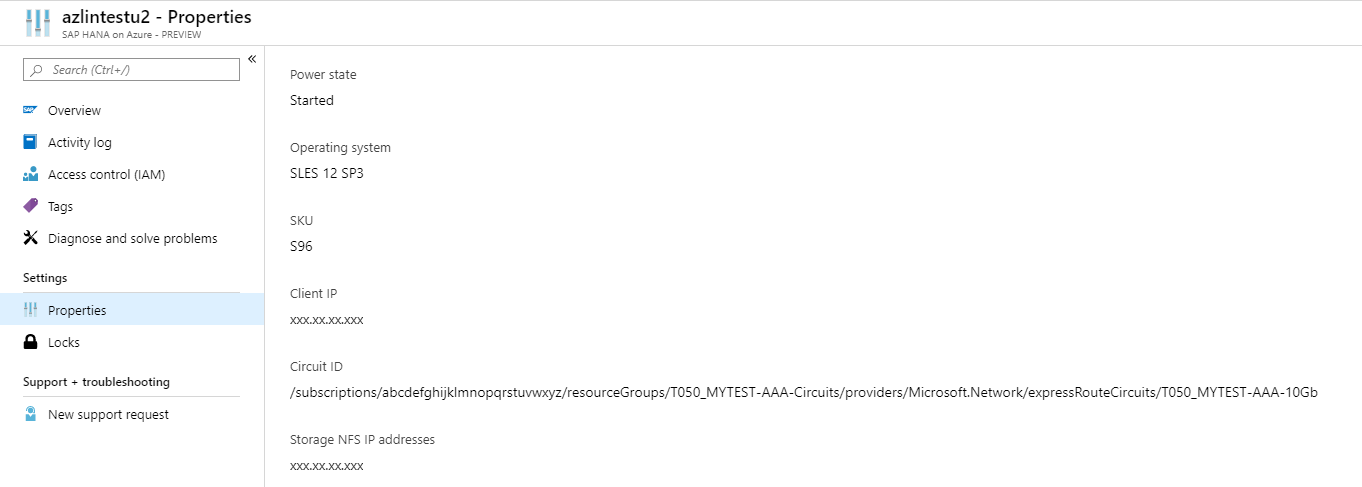
I primi elementi di dati visualizzati nella schermata di panoramica sono già stati visualizzati. Ma una parte importante dei dati è l'ID circuito ExpressRoute, ottenuto come le prime unità distribuite sono state consegnate. In alcuni casi di supporto, è possibile che vengano richiesti i dati. Nella parte inferiore dello screenshot viene visualizzata una voce di dati importante. I dati visualizzati sono l'indirizzo IP dell'intestazione di archiviazione NFS che isola lo spazio di archiviazione nel tenant nello stack di istanze Large di HANA. Questo indirizzo IP è necessario anche quando si modifica lo strumento Configura snapshot coerente app Azure.
Quando si scorre verso il basso nel riquadro delle proprietà, si ottengono dati aggiuntivi come un ID risorsa univoco per l'unità di istanze Large di HANA o l'ID sottoscrizione assegnato alla distribuzione.
Riavviare un'unità HANA Large Instances tramite il portale di Azure
L'avvio di un riavvio del sistema operativo Linux ha comportato diverse situazioni in cui il sistema operativo non è riuscito a completare correttamente il riavvio. Per forzare un riavvio, è necessario aprire una richiesta di servizio per fare in modo che le operazioni Microsoft eseguano un riavvio dell'unità di istanze Large di HANA. La funzionalità di riavvio dell'alimentazione di un'unità di istanze Large di HANA è ora integrata nel portale di Azure. Quando si è nella parte di panoramica dell'unità di istanze Large di HANA, viene visualizzato il pulsante per il riavvio nella parte superiore della sezione dei dati

Quando si preme il pulsante di riavvio, viene chiesto se si vuole effettivamente riavviare l'unità. Quando si conferma premendo il pulsante "Sì", l'unità verrà riavviata.
Nota
Nel processo di riavvio si verificherà un piccolo intervallo di tempo in cui lo stato dell'unità cambia in Avvio per spostarsi nello stato Avviato. Essere nello stato Avviato significa che il sistema operativo è in fase di avvio o che il sistema operativo è stato avviato completamente. Di conseguenza, dopo un riavvio dell'unità, non è possibile prevedere di accedere immediatamente all'unità non appena lo stato passa a Avviato.
Importante
A seconda della quantità di memoria nell'unità di istanze Large di HANA, il riavvio e il riavvio dell'hardware e il sistema operativo può richiedere fino a un'ora
Aprire una richiesta di supporto per le istanze Large di HANA
Fuori dalla visualizzazione portale di Azure delle unità di istanze Large di HANA, è possibile creare richieste di supporto specifiche per un'unità di istanze Large di HANA. Quando si segue il collegamento Nuova richiesta di supporto
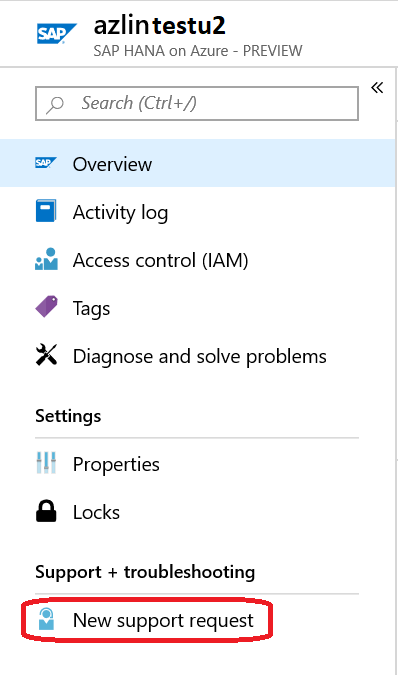
Per ottenere il servizio di istanze Large di SAP HANA elencate nella schermata successiva, potrebbe essere necessario selezionare "Tutti i servizi", come illustrato di seguito
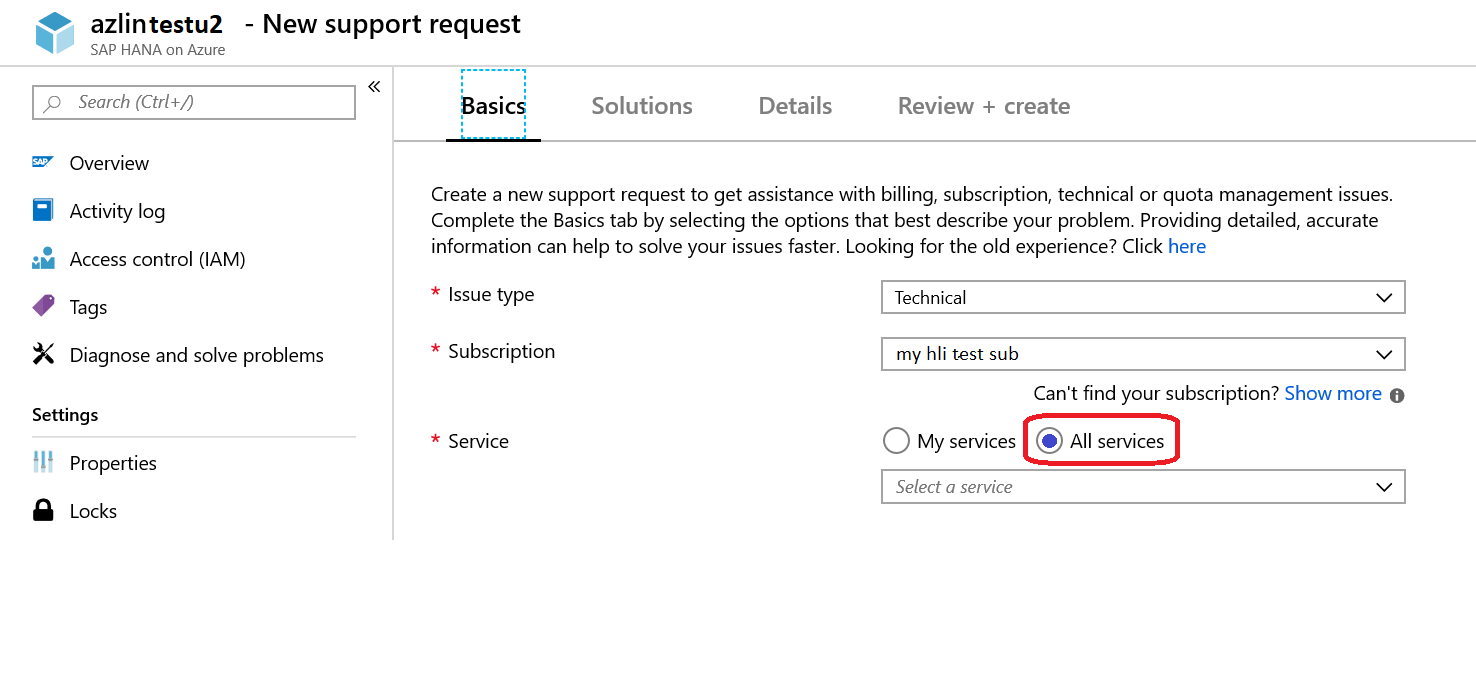
Nell'elenco dei servizi è possibile trovare il servizio SAP HANA in istanze Large. Quando si sceglie tale servizio, è possibile selezionare tipi di problema specifici, come illustrato di seguito:
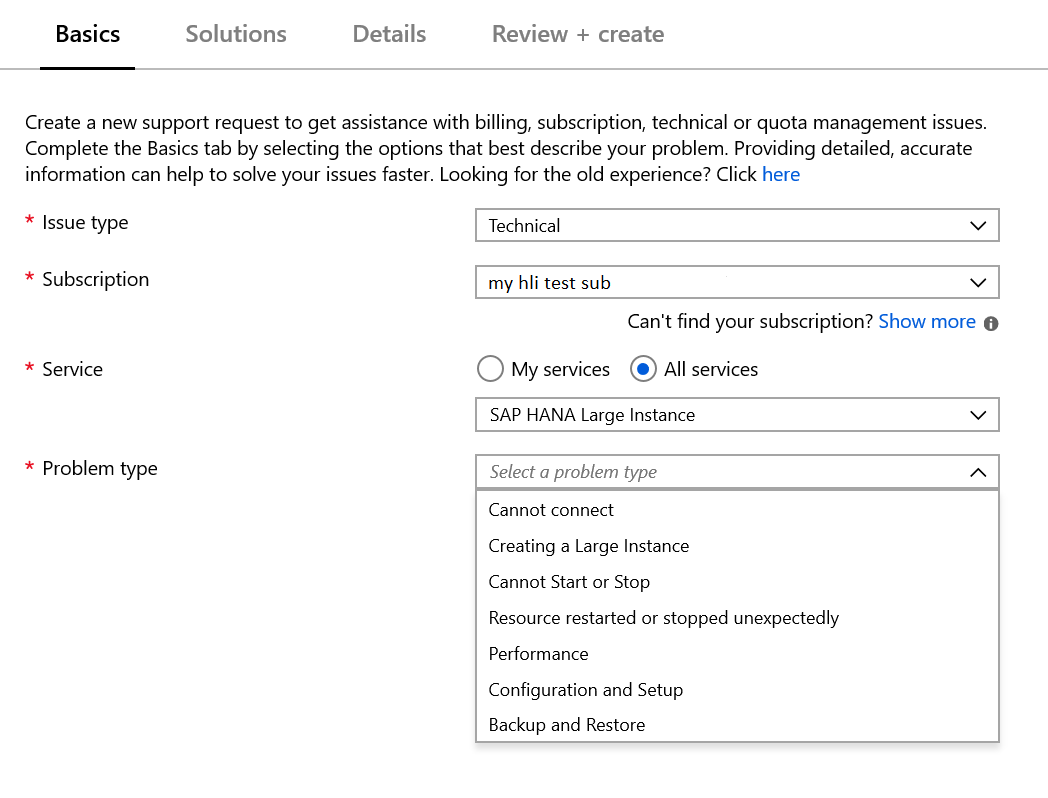
In ognuno dei diversi tipi di problema viene offerta una selezione di sottotipi di problema che è necessario selezionare per caratterizzare ulteriormente il problema. Dopo aver selezionato il sottotipo, è ora possibile assegnare un nome all'oggetto. Al termine del processo di selezione, è possibile passare al passaggio successivo della creazione. Nella sezione Soluzioni si fa riferimento alla documentazione relativa alle istanze Large di HANA, che potrebbero fornire un puntatore a una soluzione del problema. Se non è possibile trovare una soluzione per il problema nella documentazione suggerita, passare al passaggio successivo. Nel passaggio successivo verrà chiesto se il problema riguarda le macchine virtuali o con le unità di istanze Large di HANA. Queste informazioni consentono di indirizzare la richiesta di supporto agli specialisti corretti.
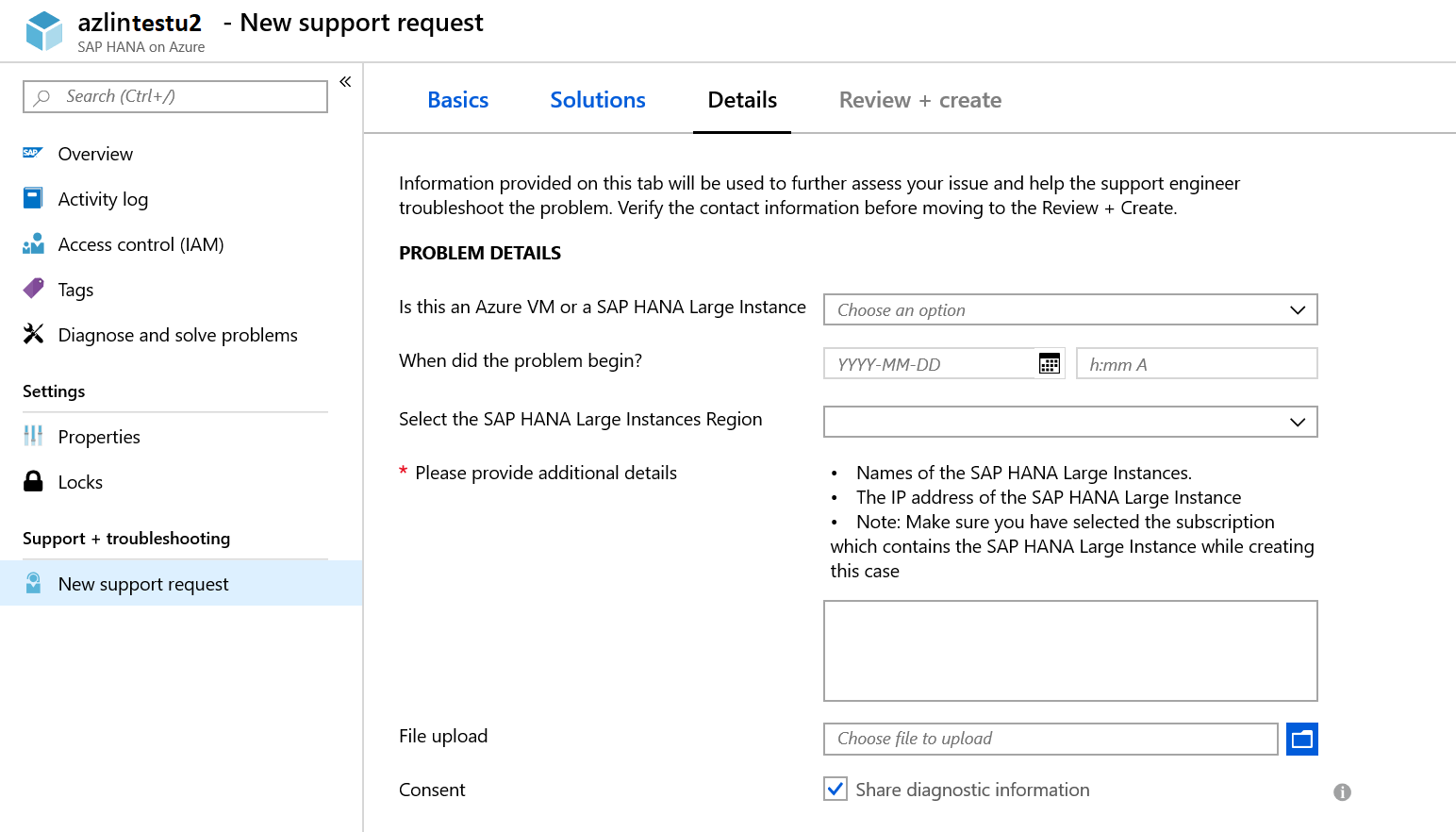
Quando hai risposto alle domande e fornito dettagli aggiuntivi, puoi procedere con il passaggio successivo per esaminare la richiesta di supporto e inviarla.